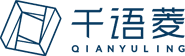影视绿幕抠像软件AE教程
AE软件是Adobe After Effects的简称,与强大的P图软件PS是同一家公司。可想而知其功能的强大。接下来我们讲一讲用ae软件进行视频抠像换背景的具体操作。
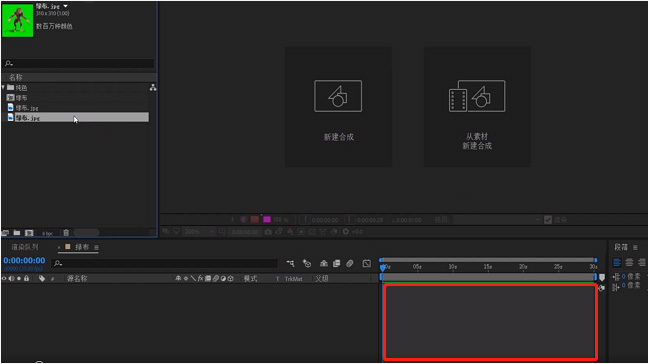
1、首先打开软件,把拍好的视频素材导入到ae软件中,导入方法与ps相似,选择左上角文件-导入-选择素材。然后把素材拖到时间线内(上图红框部分),注意预估时间,拖进去后会看到自动新建一个与素材属性一样的合成框。


2、接下来进行抠像,右键新合成的素材视频,选择效果-抠像-keylight1.2,接着点击特效工具中的吸管按钮,再点击视频中绿色背景进行抠像处理,就能看到视频中的绿色背景变成透明状态,此时的背景已经被抠除(如上图)。
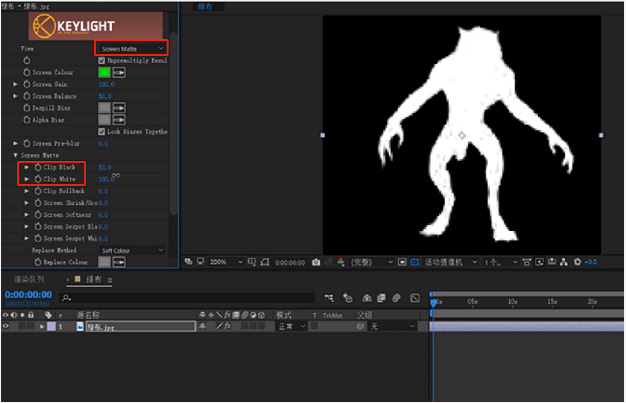
3、细节处理,点击效果控件下“Final Result”切换到“Screen matte”选项,切换后我们看到的视频呈现黑白效果(抠掉的绿幕背景部分黑色,保留下来的部位为白色)。接下来调整“Clip Black”数值(一般为增加数值)使视频黑色部分变成纯黑色。再调整“Clip White”数值(一般为减数值)使视频画面中魄部分变为纯白色(如上图)。
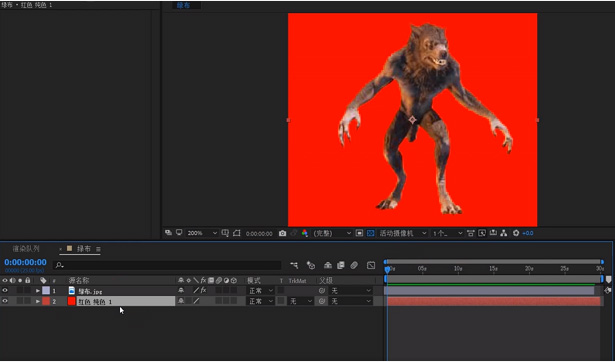
4、边缘调整好后再将“Screen matte”切换为“Final Result”,视频回到正常模式。可以看出效果比刚才好多了。若需要替换背景,我们只需要在新合成的图框中新建一个背景图层,再调整一下位置即可(如上图)。
以上举例为基本的绿幕抠像流程,其他的参数还需根据视频素材的复杂程度进行学入的调整。
上一篇:绿幕抠像技术的应用案例
下一篇:虚拟驾驶系统项目类型及其特色
相关资讯推荐
OTHER NEWS
- 2024-12-26
城市规划展览馆室内设计包括哪几部分
- 2024-12-26
国内规划展览馆设计理念常见的都有哪些
- 2024-12-17
3D墙体秀是怎么实现的?
- 2024-12-17
3D墙体秀需要什么设备和技术
- 2023-10-31
5D动感影院需要哪些设备
- 2023-04-03
科技馆的建筑设计理念有哪些
- 2023-03-28
民俗文化博物馆建筑设计说明包含哪几部分
- 2023-03-27
校史馆设计一般有什么内容
- 2023-03-25
现代博物馆建筑设计理念具体是什么
- 2023-03-24
党建展厅主题方案设计具备哪些特点